Teil 2: Uhrzeiten verarbeiten in Excel
Excel übernimmt automatisch die richtige Form der Darstellung, wenn Sie eine Uhrzeit ins Tabellenblatt in der Form "9:20" eintippen. Im Hintergrund aber verarbeitet die Tabellenkalkulation die Eingabe in ganz anderer Form: Es übersetzt jede Uhrzeit zwischen 0:00 Uhr und 24:00 Uhr in einen Dezimalw...
Excel übernimmt automatisch die richtige Form der Darstellung, wenn Sie eine Uhrzeit ins Tabellenblatt in der Form "9:20" eintippen. Im Hintergrund aber verarbeitet die Tabellenkalkulation die Eingabe in ganz anderer Form: Es übersetzt jede Uhrzeit zwischen 0:00 Uhr und 24:00 Uhr in einen Dezimalwert zwischen 0 und 1. So wird beispielsweise die Uhrzeit 8 Uhr als 0,333 dargestellt, entsprechend einem Drittel des Tages von 24 Stunden.
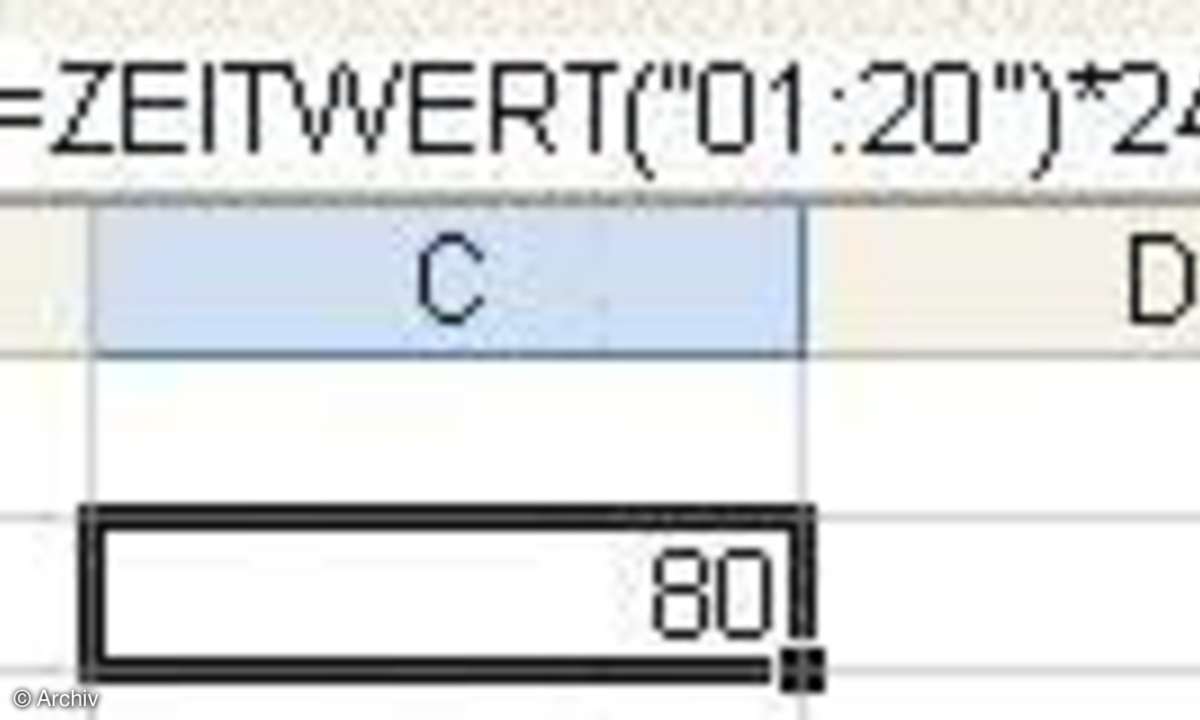
Probieren Sie es aus und tippen Sie "8:00" in eine beliebige Zelle ein. Ändern Sie das automatisch zugewiesene Format, indem Sie in der Menüleiste auf "Format/Zellen" klicken. Wählen Sie auf der Registerkarte "Zahlen" die Option "Standard", so wird rechts daneben der zugehörige Dezimalwert angezeigt:
Analog lässt sich jede beliebige Uhrzeit inklusive der Sekunden darstellen, sofern Sie die Zeit im Format "hh:mm:ss" eingeben: "h" steht dabei für Stunde (hour), "m" für Minute und "s" für Sekunde.












